
Usando un tavolo in Excel Ti permette di godere di funzionalità utili per lavorare con i tuoi dati. Ma quelle caratteristiche possono interferire quando si manipolano i tuoi dati nel modo desiderato. Fortunatamente, puoi convertire un tavolo in una gamma o viceversa.
Come convertire un tavolo in un intervallo
Se hai già creato un tavolo e hai deciso che non funziona per te, puoi facilmente convertirlo in un intervallo normale. Quando lo fai, la formattazione come Colori a riga alternati e Personalizzazioni dei font rimarrà.
IMPARENTATO: Come applicare l'ombreggiatura a file alternate in Excel
Seleziona qualsiasi cella all'interno del tavolo e puoi quindi fare una delle due cose. La prima opzione è quella di, nella scheda Design della tabella che viene visualizzata, fare clic su "Converti in intervallo" nella sezione Strumenti del nastro.

Il secondo metodo è Fare clic con il tasto destro , Sposta il cursore sulla tabella nel menu di scelta rapida e selezionare "Converti in intervallo".
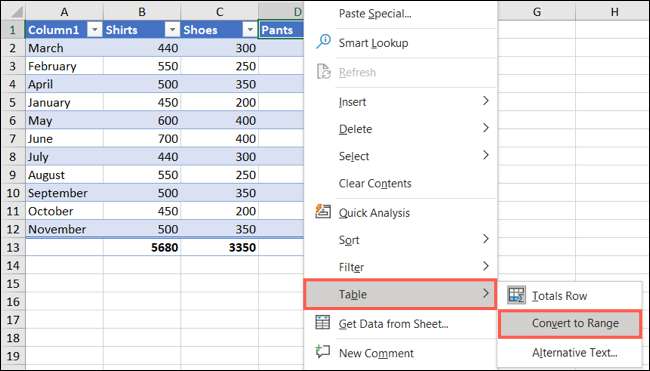
Utilizzando uno dei metodi di cui sopra, riceverai un messaggio pop-up chiedendoti di confermare. Fai clic su "Sì" per continuare o "No" per mantenere i tuoi dati come tabella.

Come accennato, l'intervallo di dati manterrà la formattazione specifica della tabella. Se preferisci non tenerlo, puoi andare nella scheda Home, fai clic sulla freccia a discesa Stili di cella e selezionare "Normale" o uno stile personalizzato se ti piace. Siate consapevoli che questo potrebbe influire sulla formattazione cellulare come date, valuta o formati personalizzati.
IMPARENTATO: Come usare e creare stili di celle in Microsoft Excel
In alternativa, è possibile copiare la formattazione da un'altra posizione nel foglio usando il formato pittore .
Come convertire un intervallo in una tabella
Con tavoli, hai formattazione con righe fasciate, un modo semplice per Inserire una riga totale e pulsanti filtranti nelle intestazioni della colonna. Se desideri convertire un intervallo di dati in una tabella, ci vogliono solo pochi clic.
IMPARENTATO: Come inserire una riga totale in una tabella in Microsoft Excel
Seleziona l'intervallo di celle che si desidera convertire e quindi si dispone di due opzioni per il procedimento. Innanzitutto, nella scheda Home, è possibile fare clic su "Formato come tabella" nella sezione Stili del nastro. Seleziona lo stile della tabella che desideri utilizzare.
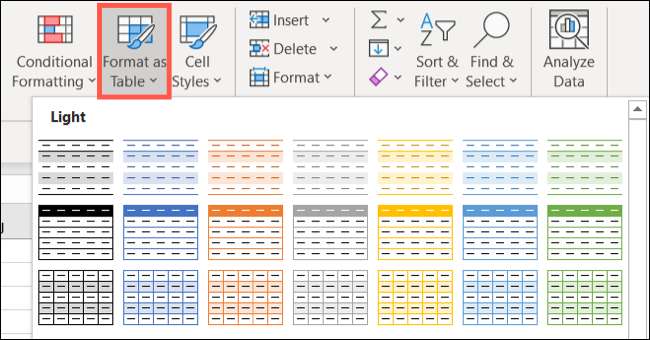
Il secondo metodo è per, nella scheda Inserisci, fare clic su "Tabella" nella sezione Tabelle del nastro.
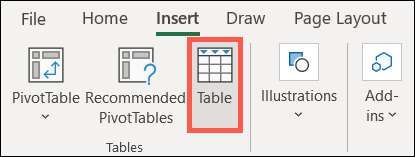
In entrambi i casi, ti verrà richiesto di confermare la conversione del range di dati a una tabella. Inoltre, selezionare la casella se i tuoi dati hanno intestazione che vuoi usare. Fai clic su "OK".
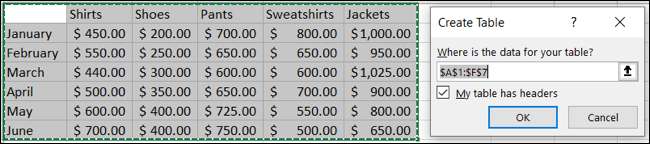
L'utilizzo delle tabelle in Excel può essere conveniente ma non funziona per ogni situazione. Fortunatamente, puoi passare facilmente a una serie semplice. Quindi se sei nel mercato dei modi alternativi per analizzare il tuo foglio, dai un'occhiata a Come utilizzare la funzione di analisi dei dati in Excel .







